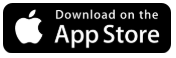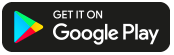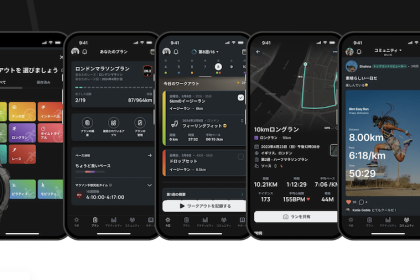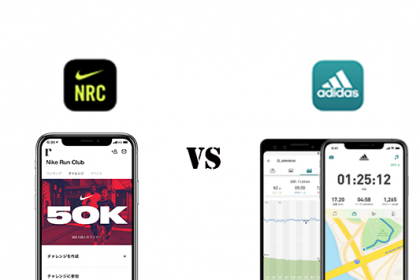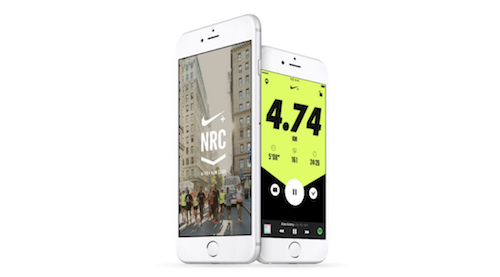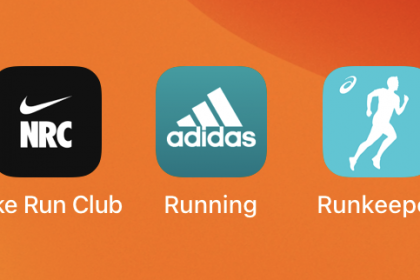【2025】GARMINコネクトモバイルアプリの使い方ガイド
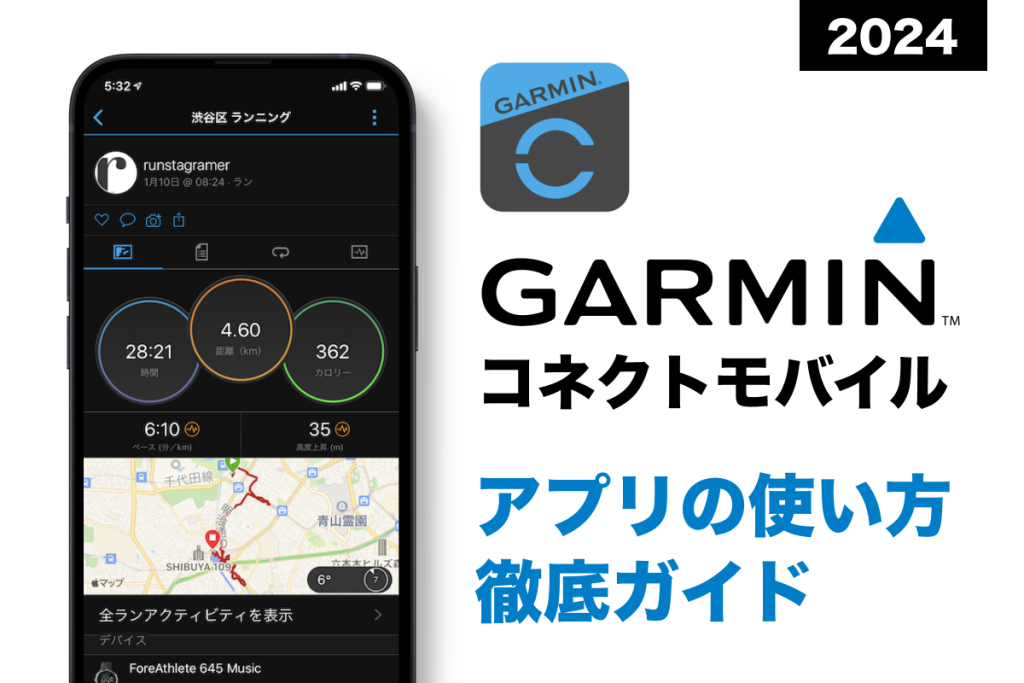
数あるランニングウォッチ中でも世界中で大きなシェアを占めているのがガーミン(Garmin)のランニングウォッチです。日本でもランナーのシェアは圧倒的にNo.1でGPSの捕捉精度などGarminが選ばれる理由はいくつかありますが、人気の理由の一つに専用アプリのクオリティがあると思います。
そんなGarminのランニングウォッチと連動する専用アプリ「Garmin Connect Mobile(ガーミンコネクトモバイル)」ですがとにかくできることが豊富。中にはできることが多すぎて、複雑すぎて良くわからない、そんな人も少なからずいるのではないでしょうか。ランニングアクティビティだけではなく、健康データの統計情報やデバイスのカスタマイズまでとにかく高機能です。
そこで、今回は「Garmin Connect Mobile」アプリの使い方をわかりやすく徹底ガイドしたいと思います。
Contents|目次
- 1 記録したランニングアクティビティの確認|使い方の基本
- 2 カレンダーで走った記録を確認|日々のランニングを振り返る
- 3 走った記録を載せた写真をSNSへ共有したり保存する方法
- 4 月間や年間の統計情報を確認|合計情報の表示
- 5 ランニング友達とつながる、ランニンググループに参加する|ソーシャル機能
- 6 チャレンジに参加してバッチをゲット!モチベーションアップへ
- 7 プロフィールの編集|アイコンの設定やプライバシーの管理
- 8 ウォッチの各種設定もアプリからできます|バッテリーを長持ちさせる設定も
- 9 月額プレミアムサービス「ガーミンコネクトプラス」が登場
- 10 Garmin Connect(ガーミンコネクト)アプリのダウンロードはこちらから
- 11 他にもランニングに大活躍する最新のランナー向けアプリをご紹介中
- 12 ガーミン(Garmin)関連記事
記録したランニングアクティビティの確認|使い方の基本
まずベーシックに使いこなしたいのがGarminのウォッチで記録したランニングのアクティビティの確認。どれだけの距離を、どんなペースで、どんなルートを走ったかをまずはチェックしたいですよね。
Bluetoothでの転送(自動)設定が済んでいたらアプリ(スマートフォン)とお手持ちのウォッチを近づけるだけで自動でデータの同期が行われます。
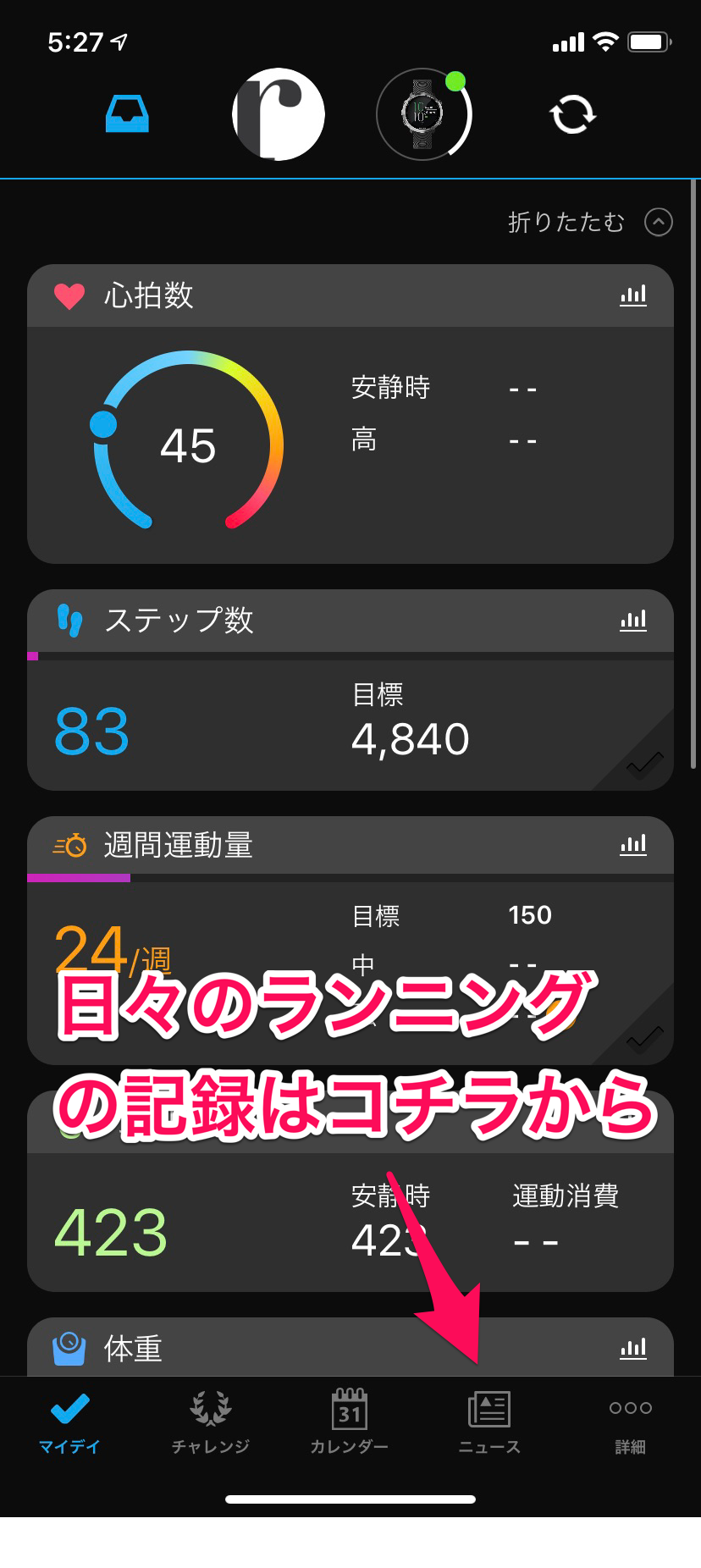
記録したその日のランニングデータは「ニュース」のタブから確認することができます。
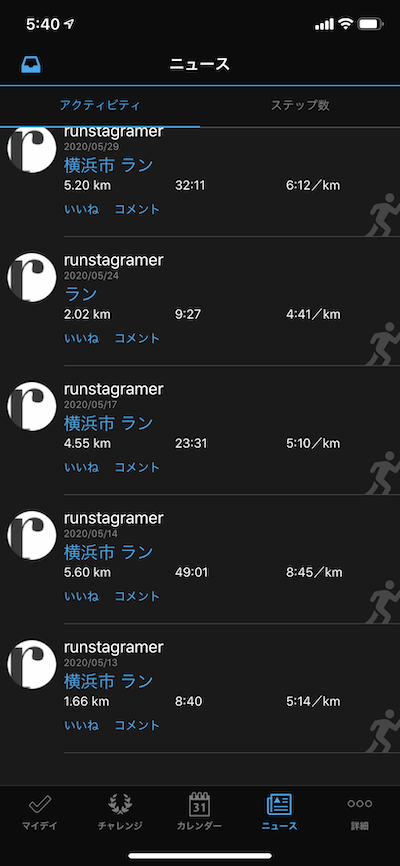
時系列でランニングの記録が並ぶので、一番最新のアクティビティをタップすると
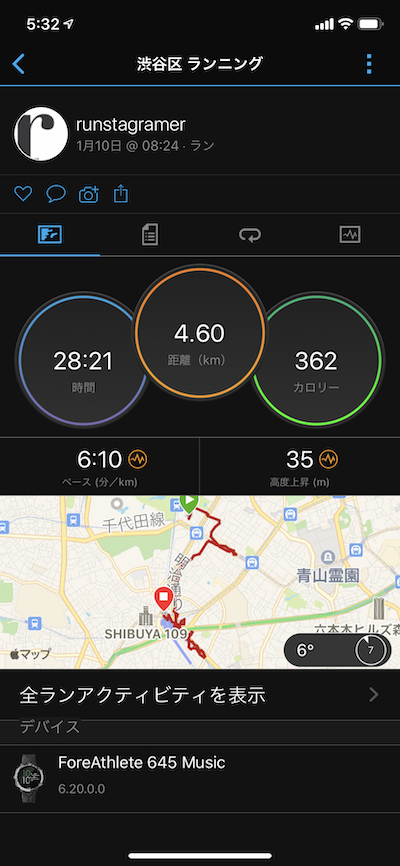
こちらがおなじみの画面。
- 時間
- 距離
- カロリー
- ペース
- 上昇高度
- 走ったルート(表示された地図画面をタップするとルートの詳細が見られます)
を一目で確認することができます。
この画面の「全ランアクティビティを表示」をタップすると、過去のランニングアクティビティを一覧で見ることができます。
また、この画面では「写真」を追加することも可能です。「カメラ」ボタンからその日のランニングに関連する写真を選択すると
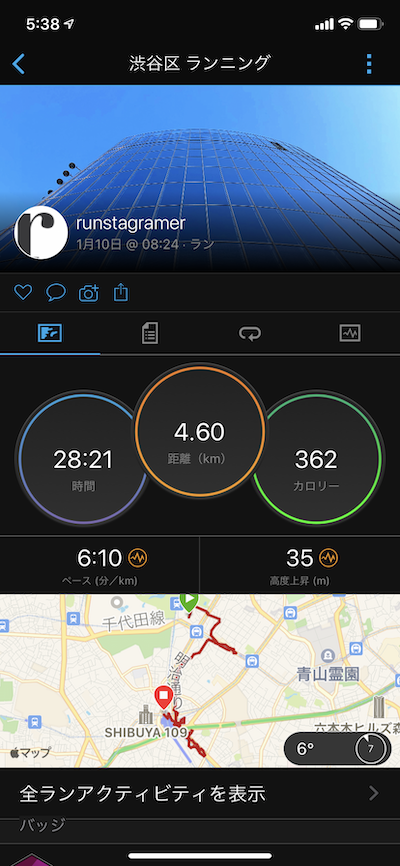
このようにアクティビティ画面の上部に写真を表示させることができます。写真は複数枚選択可能で、この上部の写真をタップすると登録された他の写真も見ることができますよ。
カレンダーで走った記録を確認|日々のランニングを振り返る
先ほどは、取り急ぎ先ほど走った記録を確認したい!という時の画面でしたが、今度はもっとまとまった記録をあとからじっくり見直したい時に便利な機能のご紹介です。
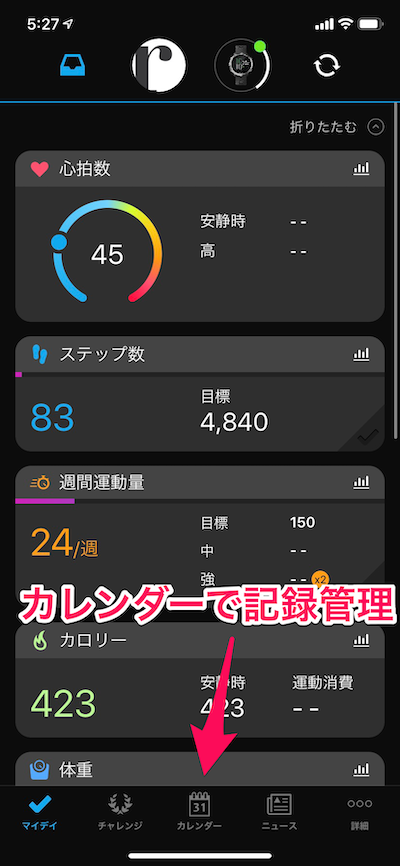
こちらの「カレンダー」タブでは、月次のカレンダーベースでランニングやその他アクティビティの有無を一目でチェックすることができます!便利ですね!
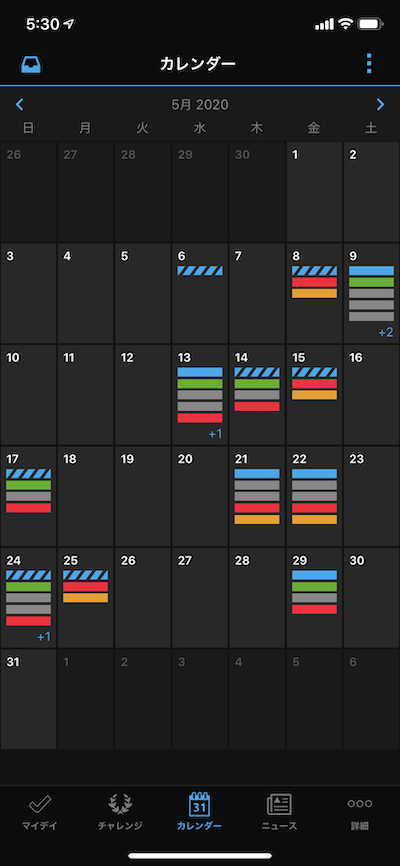
それぞれの日付を選ぶと、その日の全アクティビティを見ることができます。
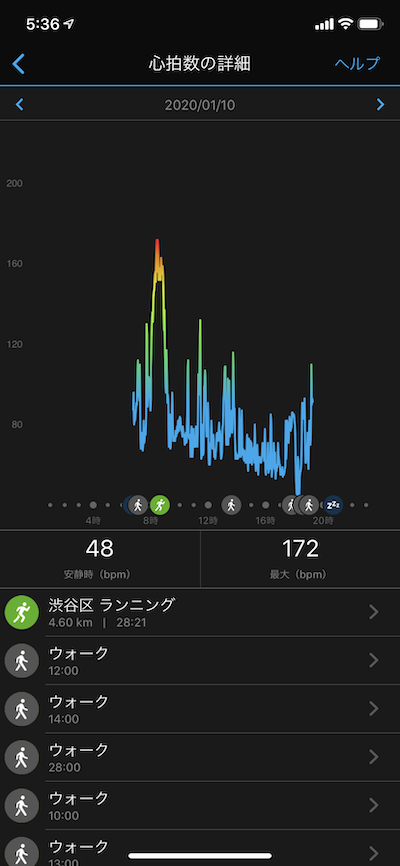
走った記録だけでなく、例えばその日1日ずっとGarminのウォッチを身につけていたなら歩いた歩数(ステップ数)や心拍数なども1日単位で記録され、一覧で見ることができます。
さらに歩数(ステップ数)の詳細が見たい場合はタップするとこの様に時間単位で歩数がみれたり、その徒歩で消費したカロリーなども知ることができます。
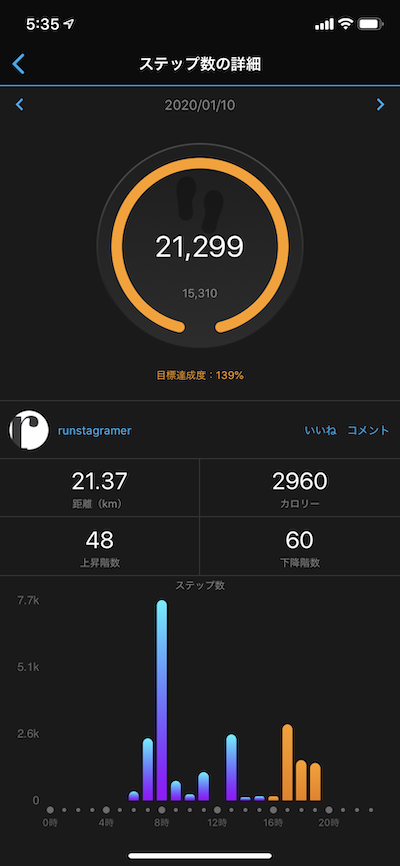
走った記録を載せた写真をSNSへ共有したり保存する方法
先ほど走ったアクティビティに「写真」を追加する方法を説明しましたが、この写真にその時のランニングの「距離」や「時間」や「ペース」、そして「GARMIN」のロゴなどが入った写真をインスタグラム等のソーシャルメディアで目にすることもあると思います。ここではそんな写真の作り方、保存の仕方をご紹介しますね。
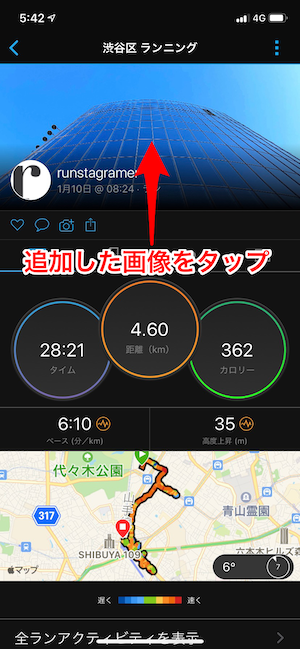
まず先ほど記録したアクティビティで設定した写真部分をタップしてください。

設定した写真が表示されます、上のメニューの共有ボタン(画像参照)をタップすると
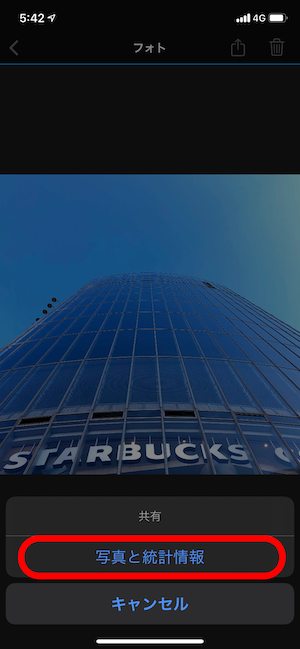
「写真と統計情報」を選択してください。
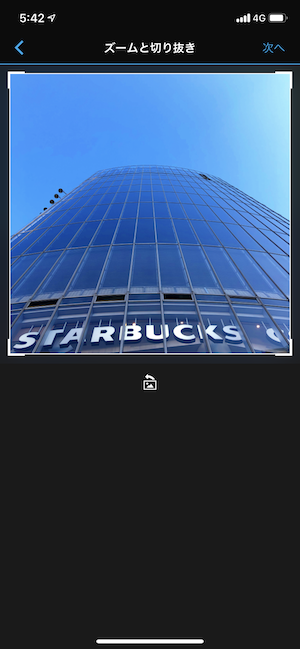
「ズームと切り抜き」ができます、お好みのサイズにズームして切り抜きましょう。

距離、時間、ペース等が色々なレイアウトで選択できます。お好みを選んでくださいね。
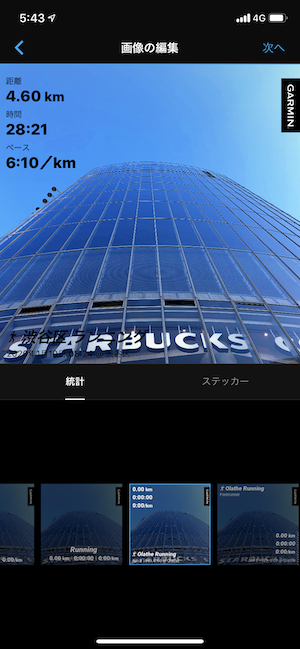
この画面をタップすると「白」と「黒」の文字が反転されます。
編集が終わったら「次へ」を押して直接「SNS」アプリを選んで投稿するか、「コピー」を押して端末のカメラロールへ保存してください。
月間や年間の統計情報を確認|合計情報の表示
さらに毎月どれぐらい走ったか、半年でどうだったか、年間では。そんな単位での走った記録を振り返ることができるのがこちらです。

こちらの「詳細」タブから、「ラン」を選んでください。
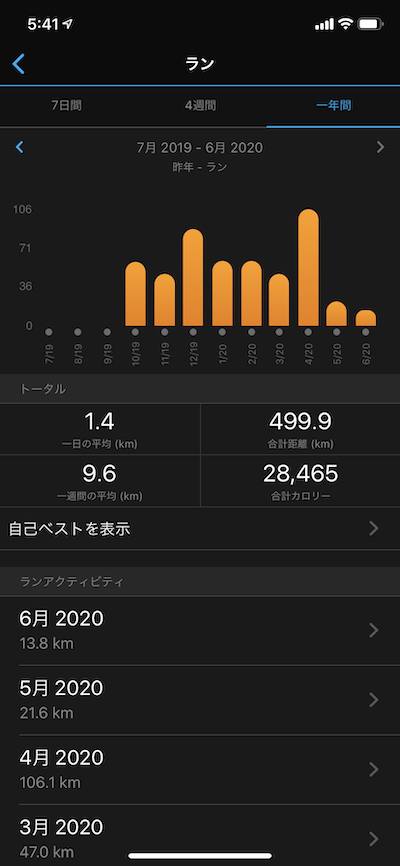
上のタブで「一年間」をタップするとこの様に、毎月の記録が1年単位で統計情報としてみることができます。どの月に多く走って、どの月が少なかったのか。一目瞭然でわかりやすいですね。
さらに特定の月の走った記録をさらに深掘りしてみたい場合は、対象の月をタップすると
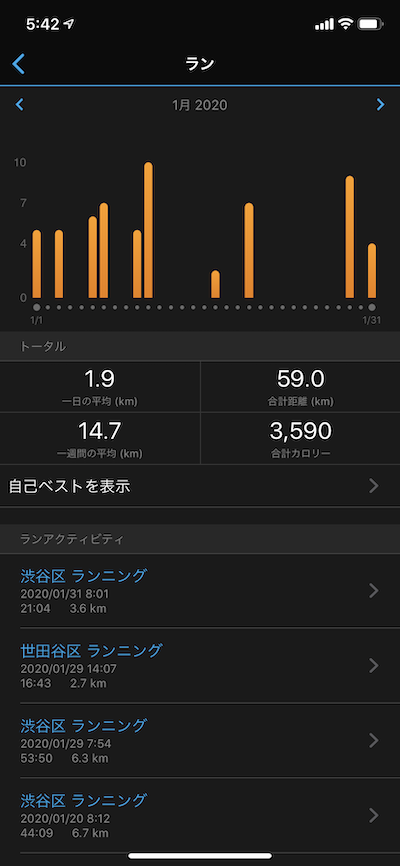
このように月の記録が一目でチェックできます。
また、この統計情報では「パフォーマンスの統計」も見ることができます。
特に便利なのが「VO2 Max(最大酸素摂取量)」の数値で、「パフォーマンス統計」から自分の過去のトレーニング結果、パフォーマンスをみることができます。

※最大酸素摂取量は、体重1kgあたり1分間に取り込むことのできる最大の酸素量。最大酸素摂取量が25ml/kg/min以下になると生活習慣病を患う確率が一段と高まると言われ、ランナーだけのための測定ではなく、幅広い『健康』を評価する指標。
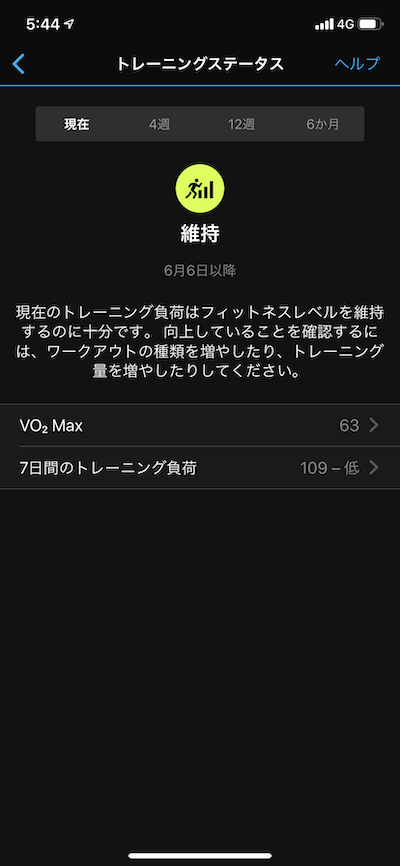
同じく「パフォーマンス統計」の「トレーニングステータス」では、現状の自分の運動強度や頻度が適切なのか、その結果「維持」なのか改善が必要なのかが一目でわかります。
ランニング友達とつながる、ランニンググループに参加する|ソーシャル機能
先ほどの「詳細」タブからできることが本当に豊富です。Garmin Connectアプリ上でランニング友達や既存のSNS上の友達を繋がりたい場合は「コネクション」を選択してください。
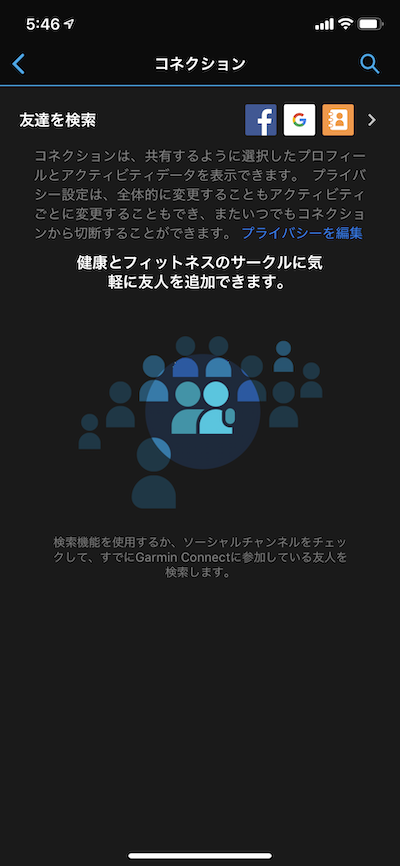
こちらから、既存のFacebookなどの友達を発見することができます。
その下の「グループ」からは、様々なランニングのグループを発見することができます。
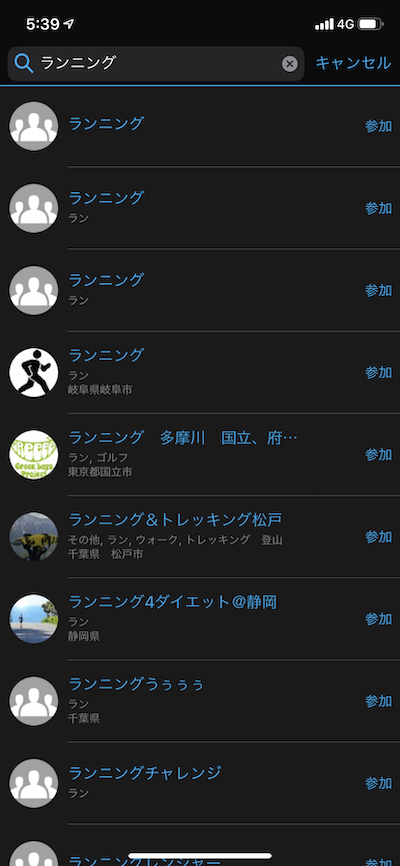
Garmin Connectアプリからできるのは「グループの検索」と参加のみですが、パソコン上の「Garmin Connect」にログインすればグループの作成を行うこともできます。
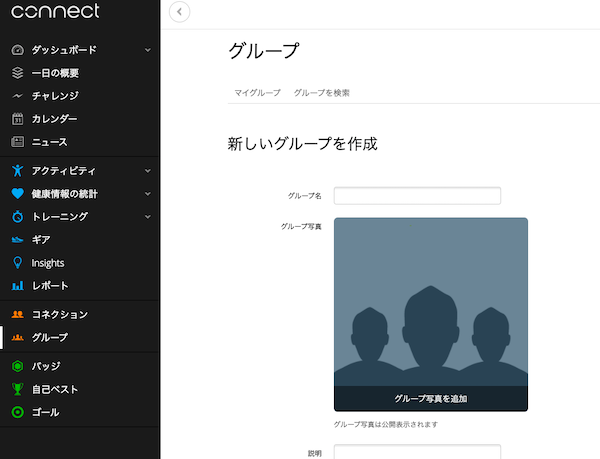
チャレンジに参加してバッチをゲット!モチベーションアップへ

NIKEのランニングアプリ等でも人気の「チャレンジ」とそれを達成したご褒美としての「バッチ」もGarmin Connectアプリは用意しています。
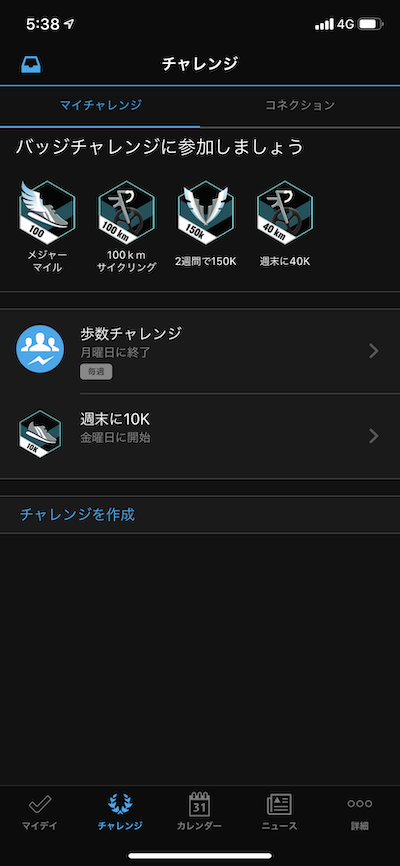
こちらの「チャレンジ」から今参加できる「チャレンジ」が一覧で出てきます。「参加」して達成するとご褒美のバッジがもらえますよ。
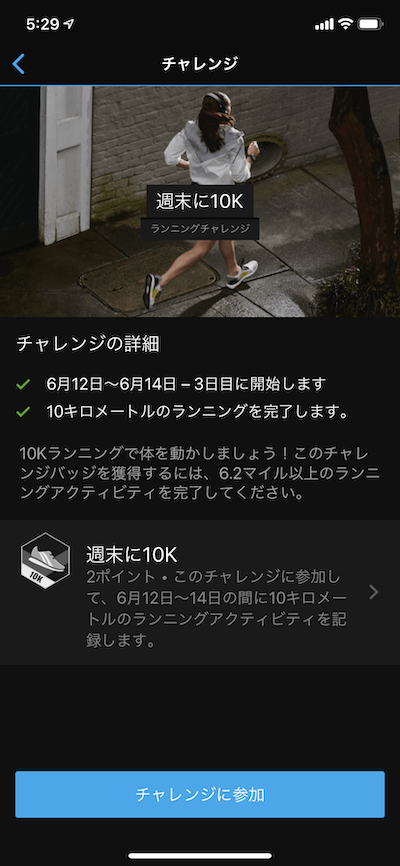
獲得したバッジはプロフィールから確認することができます。
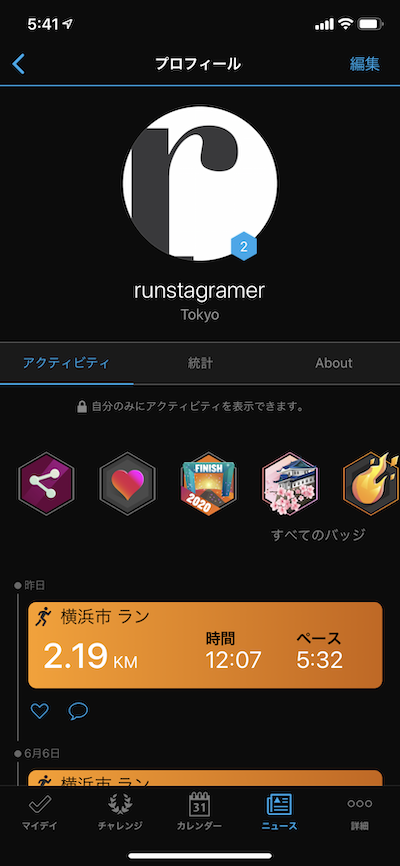
プロフィールの編集|アイコンの設定やプライバシーの管理
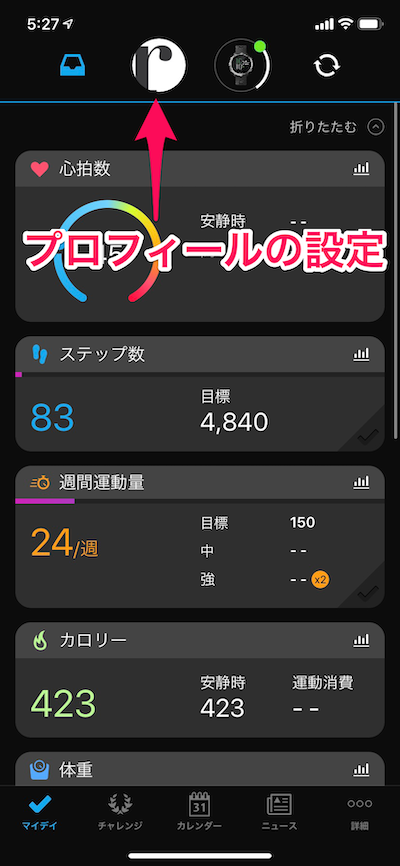
先ほどの獲得したバッジや、各種プライバシー設定はこちらのプロフィールより管理できます。
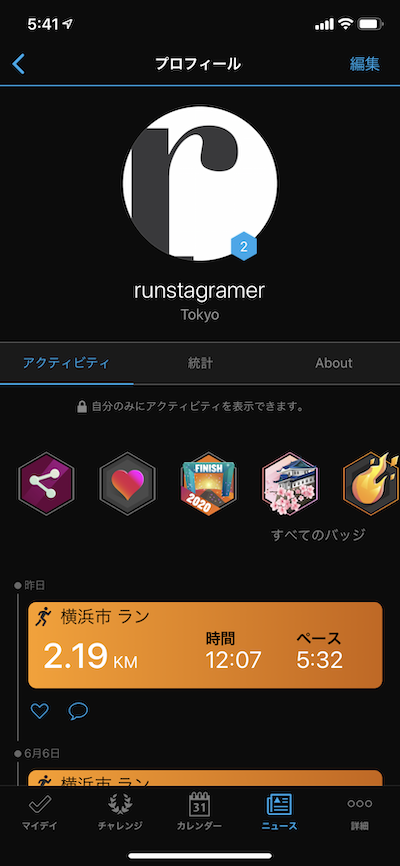
こちらの右上の「編集」ボタンより
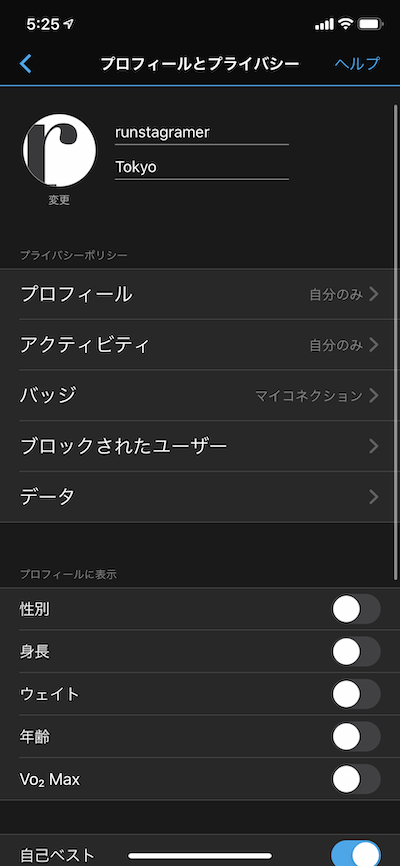
プロフィールやランニングのアクティビティを
- 自分のみ
- マイコネクション
- マイグループとマイコネクション
- 全員
の4つの公開設定から選ぶことができます。
ウォッチの各種設定もアプリからできます|バッテリーを長持ちさせる設定も
連携したデバイスをこちらのアプリから設定することができちゃいます。
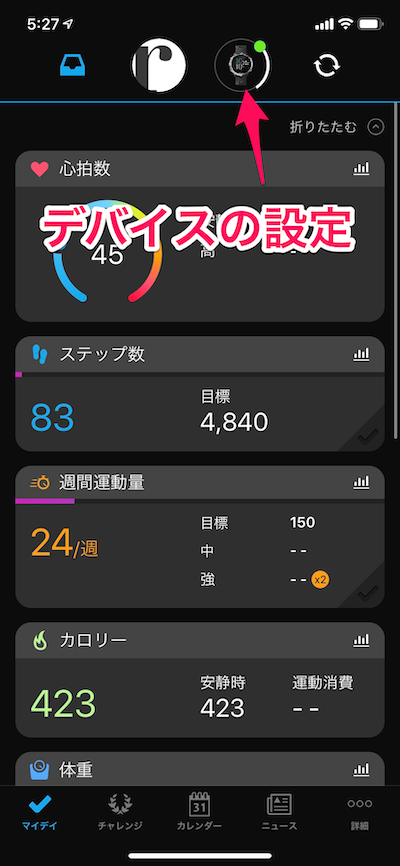
通知や表示の設定、ウォッチフェイスの変更などもここからできます。ウォッチフェイスやウィジェットは別アプリ「Garmin Connect IQ」からインストールできるので、こちらはまた別記事でご紹介しますね。
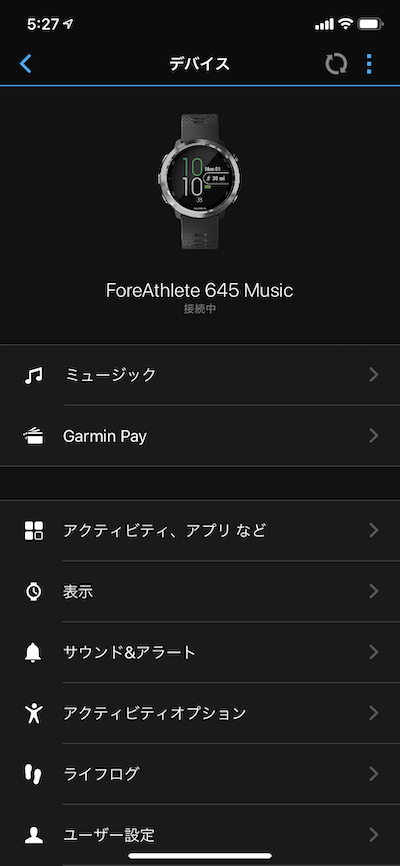
例えばウォッチのバッテリーを長持ちさせたい人は、こちらの「一般」から「光学心拍計」をオフにしたりする設定ができます。
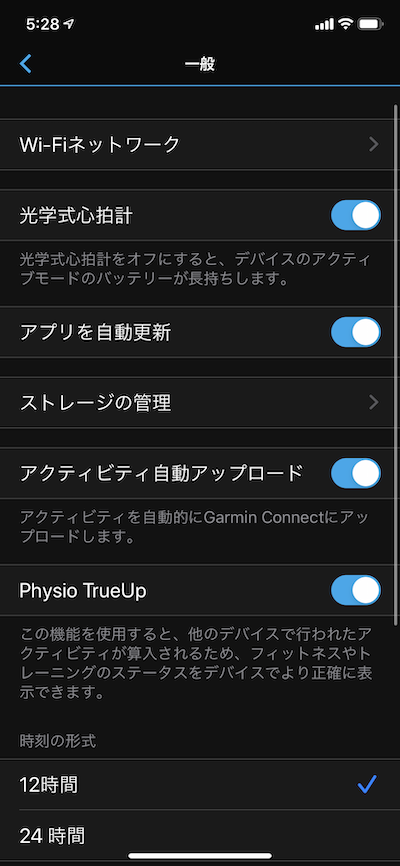
同じくGarminのランニングウォッチのバッテリーを長持ちさせたいのであれば、こちらのライフログをオフにしてしまうのも良いですね。
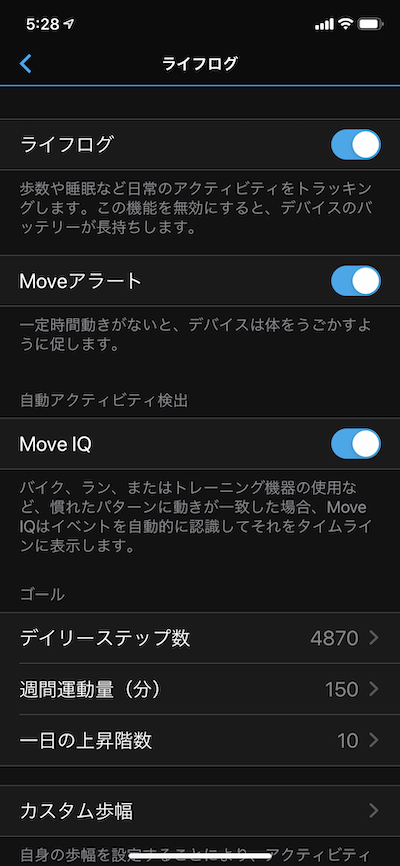
この「一般」にはそのほかにも細かい表示設定ができます。キロなのかマイルなのか、12時間表示なのか24時間なのかなど細かい設定が可能です。
月額プレミアムサービス「ガーミンコネクトプラス」が登場
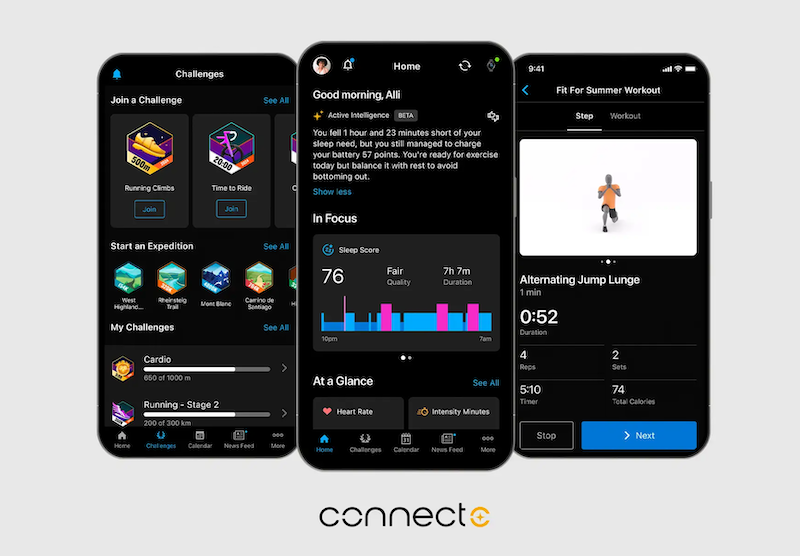
ガーミンジャパン株式会社は、2025年3月28日より、スマートフォンアプリ「Garmin Connect」内で利用可能な新しいサブスクリプションサービス「Garmin Connect+」の提供を開始しました。このサービスは、AIを活用したパーソナライズ機能や専門家によるトレーニング指導など、多彩なプレミアム機能を通じて、ユーザーの健康管理とフィットネス向上をサポートします。
ガーミンアプリから月額1,180円のプレミアム機能が登場!AIも活用した「Garmin Connect+」開始
Garmin Connect(ガーミンコネクト)アプリのダウンロードはこちらから
できることが多すぎてやや複雑なアプリですが、使いこなせばあなたのランニングライフがより楽しく充実したものになりますよ!ぜひGarminのウォッチとともにトライしてみてくださいね。
他にもランニングに大活躍する最新のランナー向けアプリをご紹介中
日々走りながら試してきたランニング・ジョギングに便利になスマートフォンアプリを計測・記録やコミュニケーションなど様々な観点で厳選してオススメをまとめました。ランナーは必見のまとめ記事です。
初心者におすすめのランニングアプリ
ガーミン(Garmin)関連記事
ランニングや様々なアクティビティの計測ウォッチとして絶大な人気を誇るガーミン。特にランニング専用GPS計測ウォッチでの人気が本当に高いのですが、そんな人気のガーミンに関する記事を最後にこちにまとめておきますね。
迷ったら2択!このモデルから選べばランナー向けガーミンは間違いなし!